เชื่อมต่อ/ควบคุมคอมพิวเตอร์ผ่านเครือข่ายด้วย KontrolPack

ควบคุมคอมพิวเตอร์ในเครือข่ายของคุณได้อย่างง่ายดายด้วย KontrolPack เชื่อมต่อและจัดการคอมพิวเตอร์ที่ใช้ระบบปฏิบัติการต่างๆ ได้อย่างง่ายดาย
คอมไพเลอร์ Clang เป็นทางเลือกแทน GCC สามารถใช้เพื่อคอมไพล์โค้ดลงในโปรแกรมไบนารีที่รันได้ หากคุณเป็นนักพัฒนาซอฟต์แวร์บน Ubuntu คุณน่าจะเคยใช้งานคอมไพเลอร์แบบนี้มาก่อน
ในขณะที่นักพัฒนา Ubuntuส่วนใหญ่ยึดติดกับ GCCพวกเขายังทำให้สามารถใช้คอมไพเลอร์ Clang ได้ หากคุณต้องการให้ Clang ทำงานบน Ubuntu คู่มือนี้เหมาะสำหรับคุณ! ปฏิบัติตามในขณะที่เราแสดงวิธีทำให้ Clang 9, Clang 11 และ Clang 12 ทำงานบน Ubuntu

วิธีการติดตั้ง Clang 9 บน Ubuntu
หากคุณต้องการให้ Clang 9 ทำงานบน Ubuntu ได้ คุณจะดีใจที่รู้ว่า Ubuntu ส่วนใหญ่ แม้แต่Ubuntu 21.04ซึ่งเป็นรีลีสล่าสุด ก็มีอยู่ในที่เก็บซอฟต์แวร์ของมัน ในการเริ่มต้นใช้งาน Clang 9 ให้เริ่มต้นด้วยการเปิดหน้าต่างเทอร์มินัล
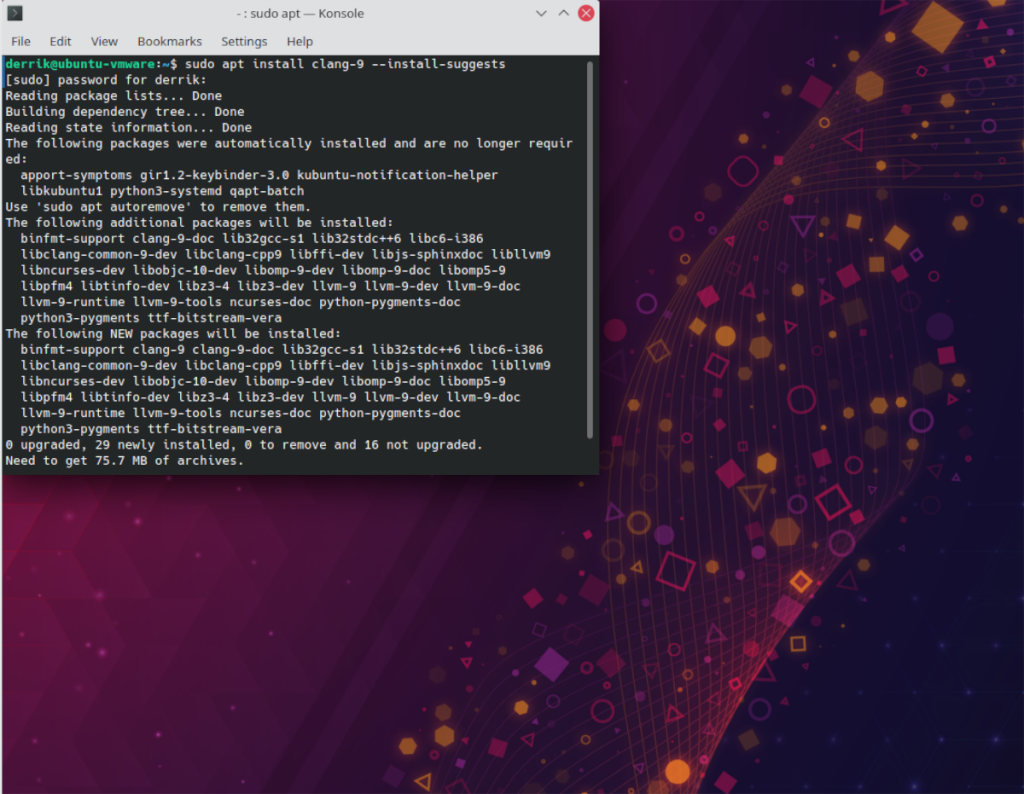
หากต้องการเปิดหน้าต่างเทอร์มินัลบนเดสก์ท็อป Ubuntu ให้กด Ctrl + Alt + T บนแป้นพิมพ์ เมื่อเปิดแล้ว ให้ใช้ คำสั่งapt install ด้านล่างเพื่อติดตั้งแพ็คเกจ Clang 9 อย่าลืมใช้สวิตช์บรรทัดคำสั่ง –install-suggests เพราะมันจะบอกให้ Ubuntu คว้าทุกสิ่งที่คุณต้องการเพื่อใช้ Clang 9
sudo apt install clang-9 --install-suggests
ต่อไปนี้การป้อนคำสั่งนี้ในหน้าต่าง terminal, อูบุนตูจะแจ้งให้คุณใส่รหัสผ่าน ทำเช่นนั้น เมื่อคุณทำ มันจะรวบรวมแพ็คเกจที่แนะนำทั้งหมดเพื่อให้คุณติดตั้งบนพีซีของคุณ
หลังจากที่ Ubuntu รวบรวมแพ็คเกจทั้งหมดให้คุณติดตั้งแล้ว คุณจะได้รับแจ้งให้กดปุ่ม Y บนแป้นพิมพ์ กดปุ่ม Y บนแป้นพิมพ์เพื่อยืนยันว่าคุณต้องการดำเนินการติดตั้งต่อ
เมื่อกด Y Ubuntu จะติดตั้ง Clang 9 บนระบบของคุณ เมื่อเสร็จแล้ว ให้ปิดหน้าต่างเทอร์มินัล หรือเริ่มใช้ Clang 9 ในบรรทัดคำสั่ง
วิธีการติดตั้ง Clang 11 บน Ubuntu
ด้วยเหตุผลประการหนึ่ง Ubuntu ไม่มี Clang 10 แต่มี Clang 11 ซึ่งดีกว่าเนื่องจากเป็นรุ่นใหม่กว่า หากคุณต้องการ Clang 11 บนระบบ Ubuntu ให้เริ่มต้นด้วยการเปิดหน้าต่างเทอร์มินัล

หากต้องการเปิดหน้าต่างเทอร์มินัลบนเดสก์ท็อป Ubuntu ให้กด Ctrl + Alt + T บนแป้นพิมพ์ หรือค้นหา "Terminal" ในเมนูแอป เมื่อเปิดแล้ว ให้ใช้คำสั่งapt installและสวิตช์บรรทัดคำสั่ง –install-suggests เพื่อตั้งค่า Clang 11 พร้อมกับแพ็คเกจที่แนะนำของ Ubuntu
sudo apt install clang-11 --install-suggests
เมื่อป้อนคำสั่งด้านบน Ubuntu จะแจ้งให้คุณป้อนรหัสผ่านเพื่อดำเนินการต่อ ใช้แป้นพิมพ์พิมพ์รหัสผ่านบัญชีผู้ใช้ของคุณ จากนั้นกดปุ่ม Enter บนแป้นพิมพ์เพื่อดำเนินการต่อ
หลังจากดำเนินการต่อ Ubuntu จะรวบรวมแพ็คเกจที่แนะนำทั้งหมดและเตรียมให้พร้อมสำหรับการติดตั้ง จากนั้นระบบจะขอให้คุณกดปุ่ม Y เพื่อดำเนินการต่อ ใช้ ปุ่มY บนแป้นพิมพ์ ยืนยันว่าคุณต้องการทำการติดตั้งต่อไป และ Ubuntu จะติดตั้ง Clang 11
เมื่อการติดตั้งเสร็จสิ้น Clang 11 จะอยู่ใน Ubuntu PC ของคุณ จากที่นี่ คุณสามารถปิดเทอร์มินัลหรือเริ่มใช้ Clang 11
วิธีการติดตั้ง Clang 12 บน Ubuntu
นอกจาก Clang 9 และ Clang 11 แล้ว Clang 12 ยังมีให้บน Ubuntu ให้ผู้ใช้ติดตั้งหากต้องการ หากคุณต้องการติดตั้ง Clang 12 บน Ubuntu PC ให้เริ่มต้นด้วยการเปิดหน้าต่างเทอร์มินัล หากต้องการเปิดหน้าต่างเทอร์มินัลบน Ubuntu ให้กด Ctrl + Alt + T หรือ Ctrl + Shift + T บนแป้นพิมพ์
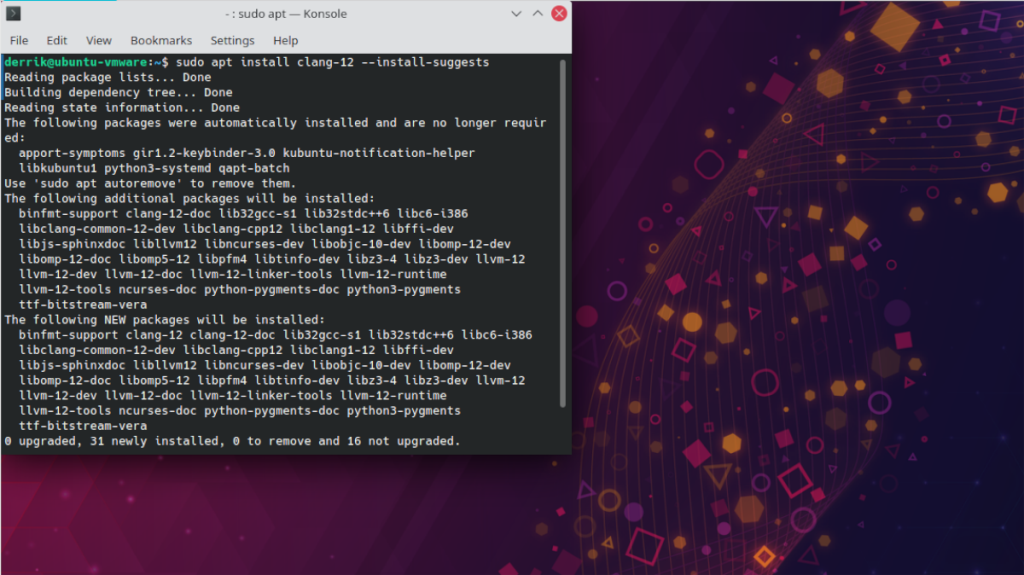
เมื่อหน้าต่างเทอร์มินัลเปิดและพร้อมใช้งานแล้ว ให้ป้อน คำสั่งapt install และติดตั้งแพ็คเกจ "clang-12" พร้อมกับสวิตช์บรรทัดคำสั่ง–install-suggestsซึ่งจะรวบรวมแพ็คเกจที่แนะนำทั้งหมด
sudo apt install clang-12 --install-suggests
หลังจากป้อนคำสั่งด้านบนเพื่อติดตั้ง Clang 12 แล้ว Ubuntu จะแจ้งให้คุณป้อนรหัสผ่าน ต้องใช้รหัสผ่านสำหรับ คำสั่งsudo การใช้แป้นพิมพ์ให้ป้อนรหัสผ่านของบัญชีผู้ใช้ของคุณจึงกดปุ่ม ใส่ กุญแจ
เมื่อคุณป้อนรหัสผ่านในพรอมต์บรรทัดคำสั่งและกดปุ่ม Enter Ubuntu จะรวบรวมแพ็คเกจทั้งหมดที่ Clang 12 ต้องการ จากนั้นก็จะขอให้คุณกดY สำคัญ ทำเช่นนั้น
Ubuntu จะเริ่มดาวน์โหลดและติดตั้งแพ็คเกจ Clang 12 ทั้งหมดบนคอมพิวเตอร์ของคุณเมื่อกดปุ่ม Y การดำเนินการนี้จะใช้เวลาเพียงไม่กี่วินาที เมื่อกระบวนการเสร็จสมบูรณ์ ให้ปิดหน้าต่างเทอร์มินัลหรือเปิดไว้และใช้ Clang 12
แพ็คเกจ Clang อื่น ๆ
หากคุณต้องการแพคเกจเสียงดังกราวอื่น ๆ ในอูบุนตูไม่ครอบคลุมในโพสต์นี้จะเข้าข้างตัวเองและตรวจสอบPkgs.org มันสร้างดัชนีที่เก็บแพ็คเกจ Linux หลัก ๆ มากมายรวมถึง Ubuntu และคุณสามารถใช้เพื่อค้นหาแพ็คเกจ Clang ที่คุณต้องการ
นอกจากนี้ อย่าลืมตรวจสอบแพ็คเกจการค้นหาอย่างเป็นทางการของ Ubuntuด้วย เป็นเว็บไซต์เฉพาะสำหรับแพ็คเกจ Ubuntu ทั้งหมดในทุกการแจกจ่าย คุณสามารถใช้มันเพื่อค้นหาแพ็คเกจ Clang ที่คุณต้องการ!
ควบคุมคอมพิวเตอร์ในเครือข่ายของคุณได้อย่างง่ายดายด้วย KontrolPack เชื่อมต่อและจัดการคอมพิวเตอร์ที่ใช้ระบบปฏิบัติการต่างๆ ได้อย่างง่ายดาย
คุณต้องการทำงานซ้ำๆ โดยอัตโนมัติหรือไม่? แทนที่จะต้องกดปุ่มซ้ำๆ หลายครั้งด้วยตนเอง จะดีกว่าไหมถ้ามีแอปพลิเคชัน
iDownloade เป็นเครื่องมือข้ามแพลตฟอร์มที่ช่วยให้ผู้ใช้สามารถดาวน์โหลดเนื้อหาที่ไม่มี DRM จากบริการ iPlayer ของ BBC ได้ โดยสามารถดาวน์โหลดวิดีโอทั้งสองในรูปแบบ .mov ได้
เราได้ครอบคลุมคุณลักษณะของ Outlook 2010 ไว้อย่างละเอียดแล้ว แต่เนื่องจากจะไม่เปิดตัวก่อนเดือนมิถุนายน 2010 จึงถึงเวลาที่จะมาดู Thunderbird 3
นานๆ ทีทุกคนก็อยากพักบ้าง ถ้าอยากเล่นเกมสนุกๆ ลองเล่น Flight Gear ดูสิ เป็นเกมโอเพนซอร์สฟรีแบบมัลติแพลตฟอร์ม
MP3 Diags คือเครื่องมือขั้นสุดยอดสำหรับแก้ไขปัญหาในคอลเลกชันเพลงของคุณ สามารถแท็กไฟล์ MP3 ของคุณได้อย่างถูกต้อง เพิ่มปกอัลบั้มที่หายไป และแก้ไข VBR
เช่นเดียวกับ Google Wave, Google Voice ได้สร้างกระแสฮือฮาไปทั่วโลก Google มุ่งมั่นที่จะเปลี่ยนแปลงวิธีการสื่อสารของเรา และนับตั้งแต่นั้นมาก็กำลังกลายเป็น...
มีเครื่องมือมากมายที่ช่วยให้ผู้ใช้ Flickr สามารถดาวน์โหลดรูปภาพคุณภาพสูงได้ แต่มีวิธีดาวน์โหลด Flickr Favorites บ้างไหม? เมื่อเร็ว ๆ นี้เราได้...
การสุ่มตัวอย่างคืออะไร? ตามข้อมูลของ Wikipedia “คือการนำส่วนหนึ่งหรือตัวอย่างจากการบันทึกเสียงหนึ่งมาใช้ซ้ำเป็นเครื่องดนตรีหรือ...
Google Sites เป็นบริการจาก Google ที่ช่วยให้ผู้ใช้โฮสต์เว็บไซต์บนเซิร์ฟเวอร์ของ Google แต่มีปัญหาหนึ่งคือไม่มีตัวเลือกสำรองข้อมูลในตัว



![ดาวน์โหลด FlightGear Flight Simulator ฟรี [สนุกเลย] ดาวน์โหลด FlightGear Flight Simulator ฟรี [สนุกเลย]](https://tips.webtech360.com/resources8/r252/image-7634-0829093738400.jpg)




